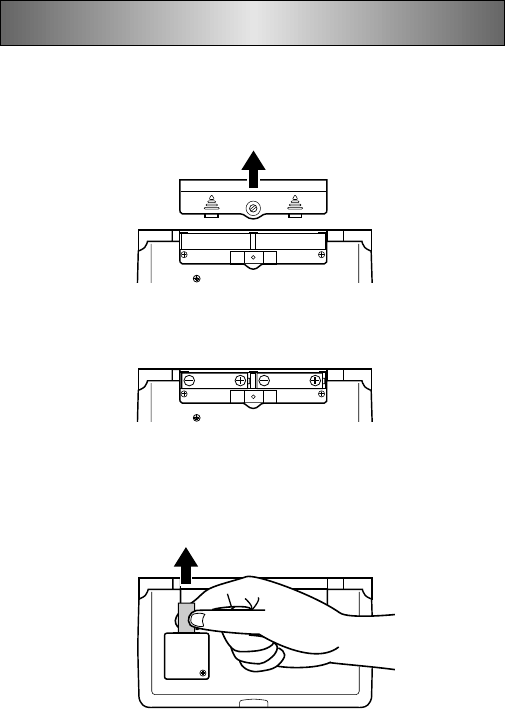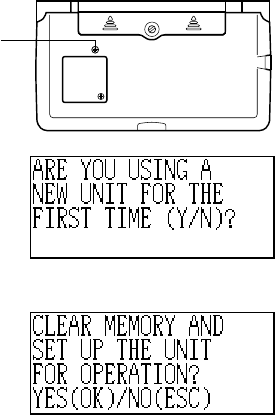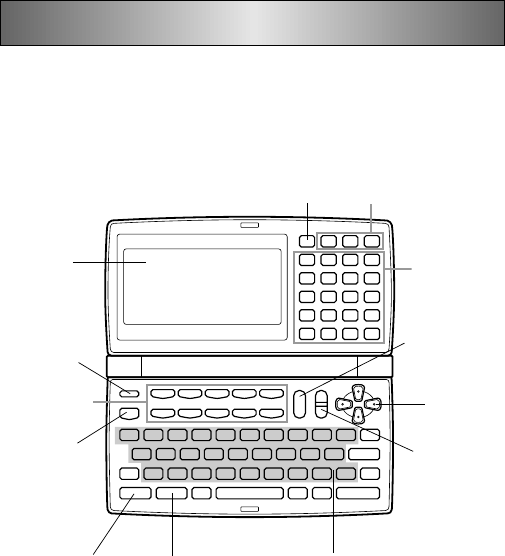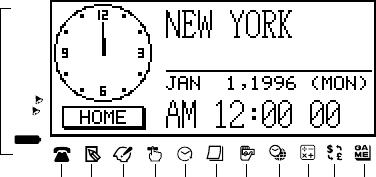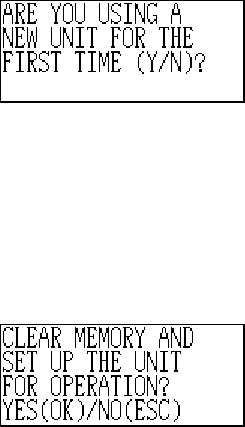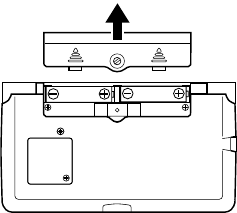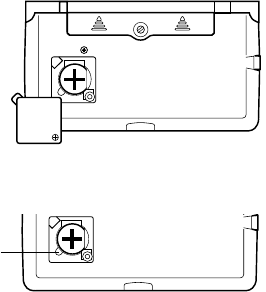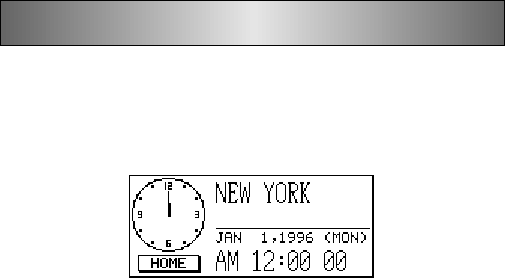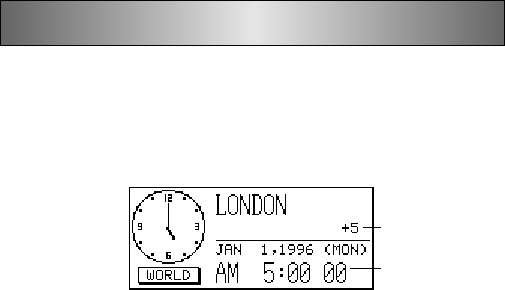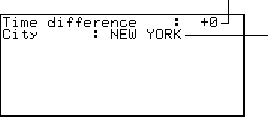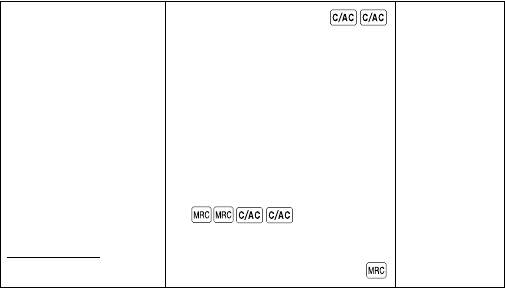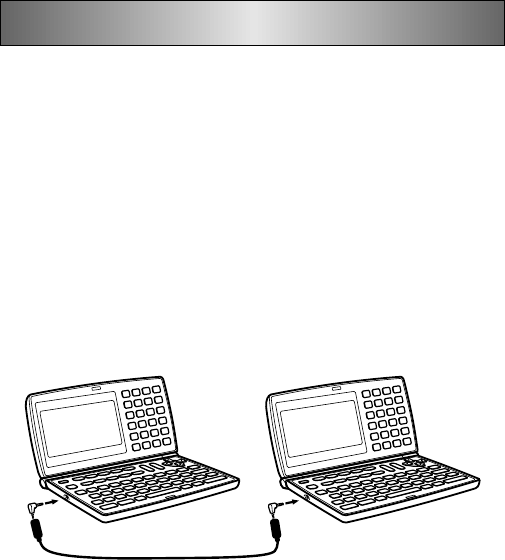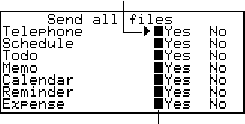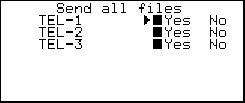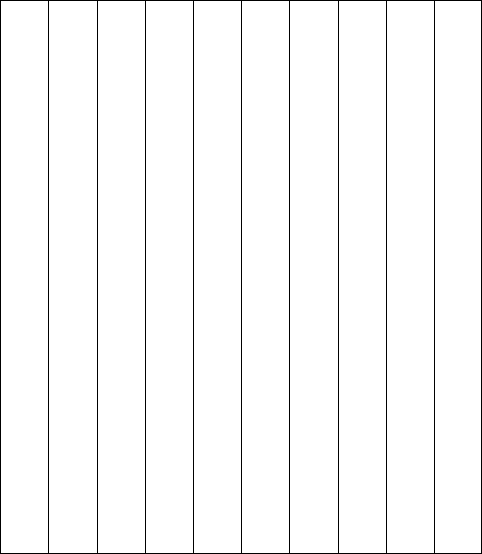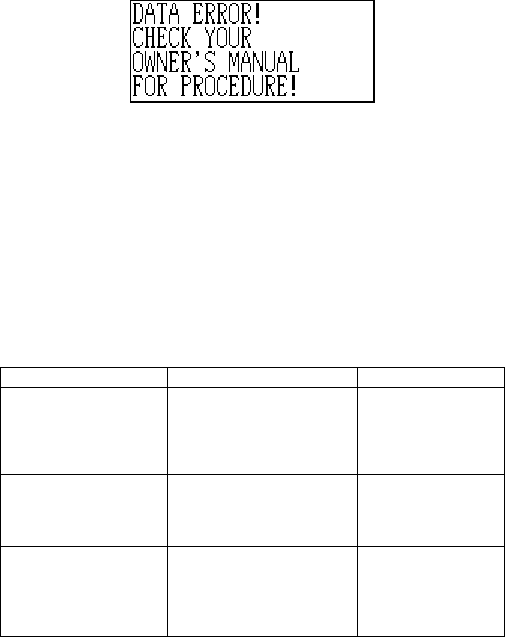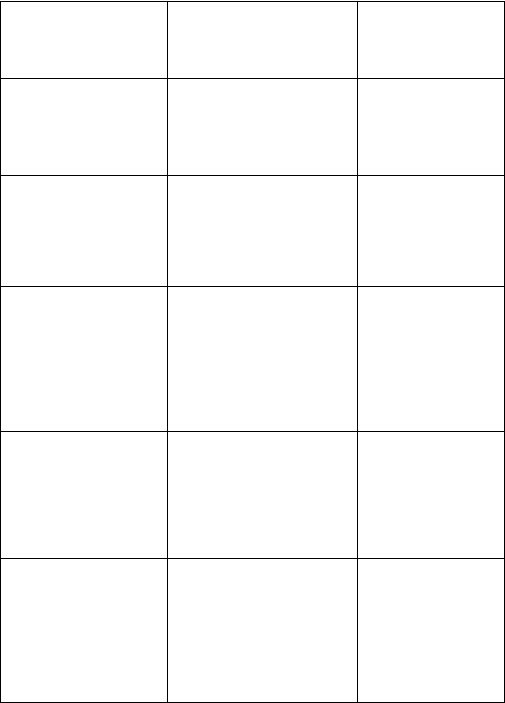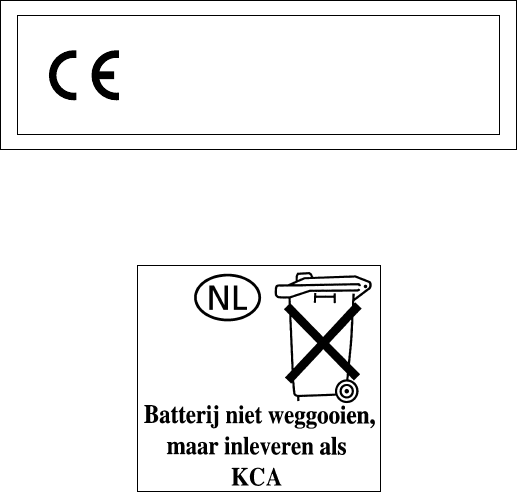– 69 –
• È possibile mettere il contrassegno in qualsiasi punto, da nessuna carta a tutte
le carte.
5. Dopo aver selezionato le carte che si desidera tenere, premere H.
• Le carte non contrassegnate scompaiono e vengono sostituite da nuove carte,
e la mano finisce.
• Se si vince, appare l’indicatore “Win” e il numero di punti basato sulla propria
mano e l’importo puntato vengono aggiunti al proprio punteggio totale (fare
riferimento alla tabella).
• Se si perde, l’indicatore “Win” non appare e il proprio punteggio totale rimane
invariato.
6. Per giocare la mano successiva, continuare dal punto 2 sopra.
• Ripetere il procedimento sopra descritto finché non si rimane senza punti o si
raggiungono 999.999 punti.
■ Gioco del black-jack
La sezione seguente descrive le regole e i procedimenti per giocare a black-jack.
Regole per il gioco del black-jack
• Il tipo di gioco è il black-jack normale, in cui si gioca contro le carte del mazziere.
L’agenda digitale è sempre il mazziere.
• Prima che le carte siano distribuite per cominciare ciascuna mano, è possibile
cambiare l’importo della puntata in 10, 20, 30, 40, 50. L’importo della puntata non
può essere cambiato dopo che la mano è iniziata. L’importo della puntata viene
automaticamente detratto dal proprio punteggio totale alla fine di ciascuna mano.
• Si inizia con 1.000 punti a disposizione, e il numero massimo di punti che è
possibile accumulare è di 999.999. Il gioco finisce quando il proprio punteggio
raggiunge lo zero o 999.999.
• Viene offerta la possibilità di assicurarsi (mediante la comparsa sul display del
messaggio “Insure”) ogni volta che la prima carta del mazziere è un asso.
Premere I per assicurarsi quando viene offerta tale possibilità. L’assicurazione
costa una metà della puntata originale. Se il mazziere finisce col fare black-jack,
la puntata di assicurazione vince e la puntata originale perde (una spinta). Se il
mazziere non fa black-jack, la puntata di assicurazione perde e si può continuare
a giocare la propria mano.
• Viene offerta la possibilità di raddoppiare (mediante la comparsa sul display del
messaggio “Double”) ogni volta che le proprie prime due carte totalizzano 10 o
11. Premere D per raddoppiare quando viene offerta tale possibilità. La scelta di
questa possibilità raddoppia la puntata, e fa sì che il giocatore resti automatica-
mente dopo aver ricevuto un’altra carta.
• È possibile lasciare la propria mano premendo Q in qualsiasi momento prima di
ricevere le carte dopo le prime due originarie. Quando si lascia, la mano termina
immediatamente e si perde metà dell’importo puntato.